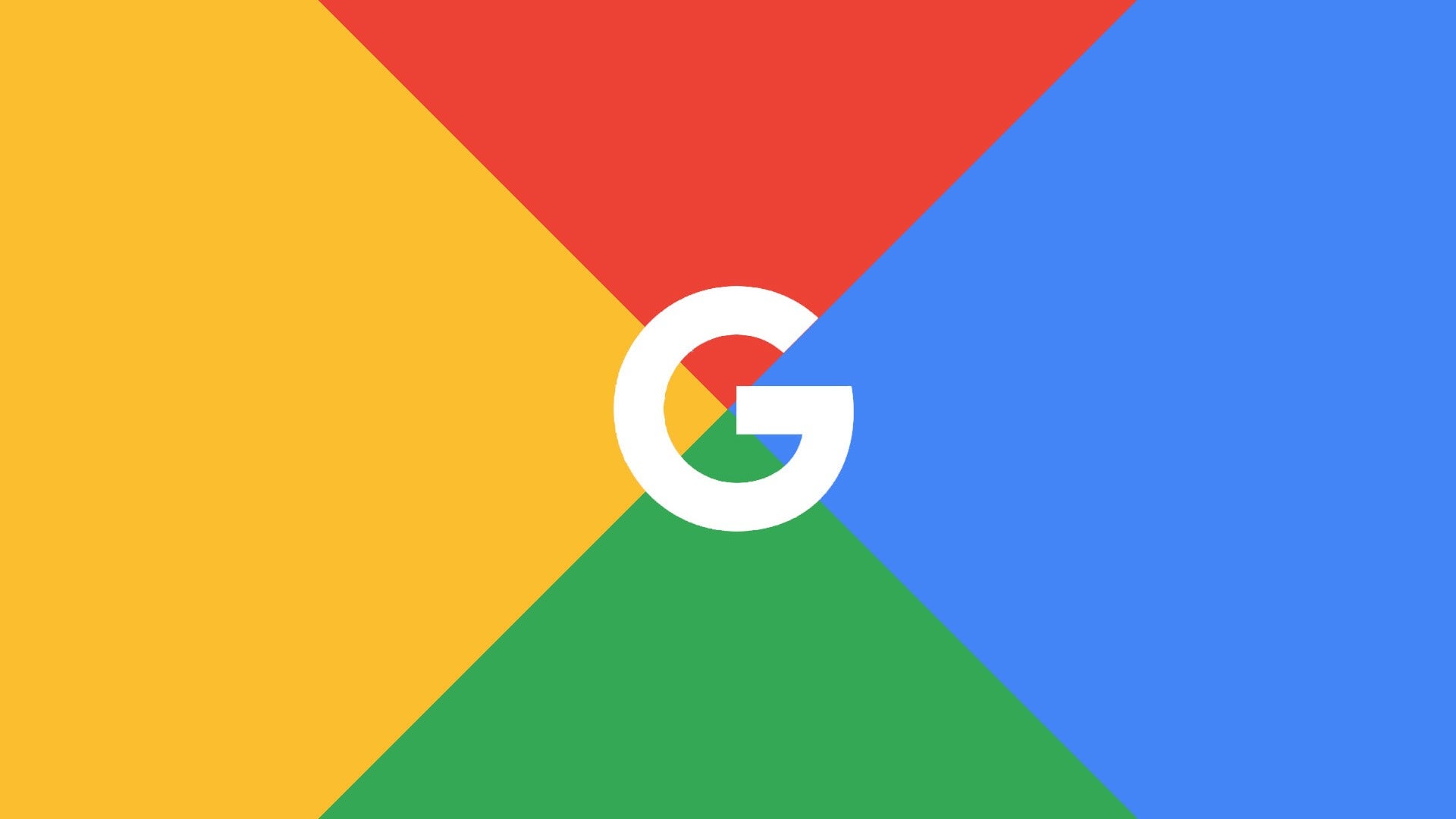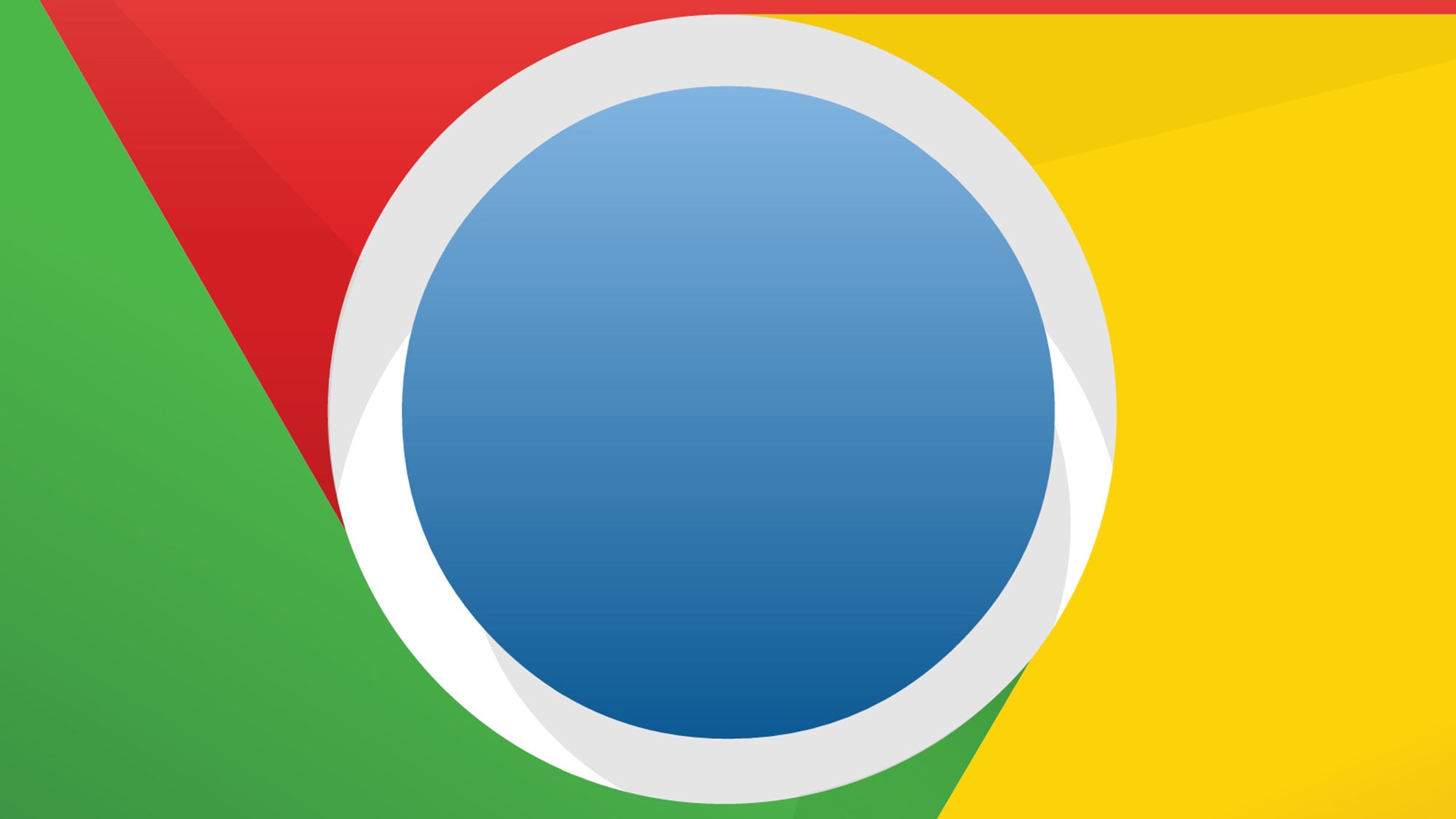ブラウザを変更したいが、ブックマークを失いたくないですか? Chromeからブックマークをエクスポートする最も簡単な方法は次のとおりです。
ブックマークを作成する機能は、Webブラウザの習得に関して学ぶことができる最も便利な機能の1つです。
情報を得るためにサイト間を移動する場合でも、毎日の電車の時刻が常に表示されるようにしたい場合でも、ブックマークは非常に役立ちます。そのため、Webブラウザーを変更する必要がある場合、ブックマークはどこにもありません。見つけられた。
ありがたいことに、これはこの問題の非常に簡単な解決策であり、数分しかかかりません。 Chromeブックマークをエクスポートする最も簡単な方法を見つけるために読み続けてください。そうすれば、選択したプラットフォームでスタイリッシュにWebを閲覧できます。
使用したもの
ショートバージョン
- Chromeを開く
- ハンバーガーメニューをクリック
- ブックマークをクリックします
- [ブックマークと設定のインポート]をクリックします
- [インポート]をクリックします
- [完了]をクリックします
-
ステップ
1Chromeを開く
デバイスでChromeを開きます。
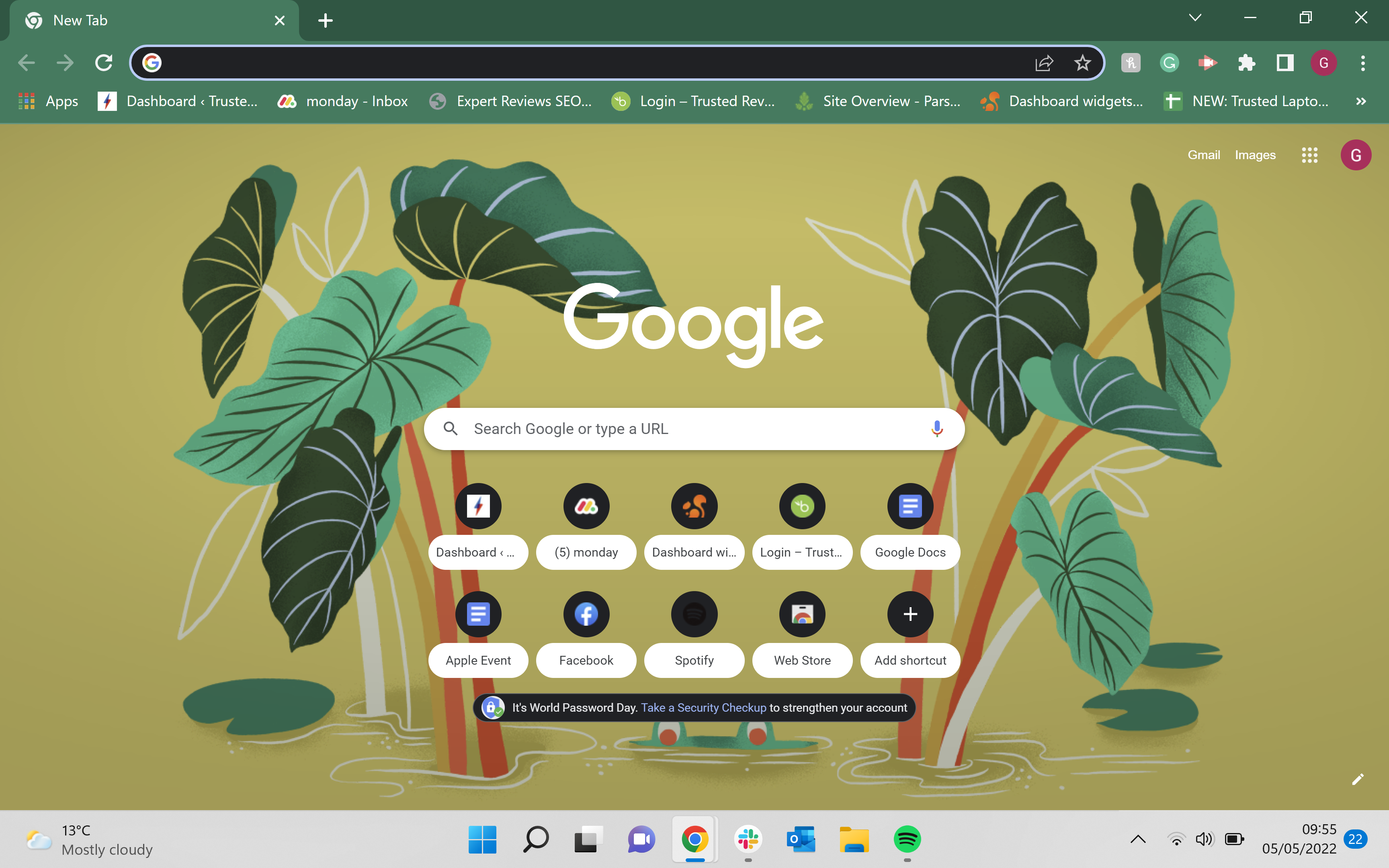
-
ステップ
2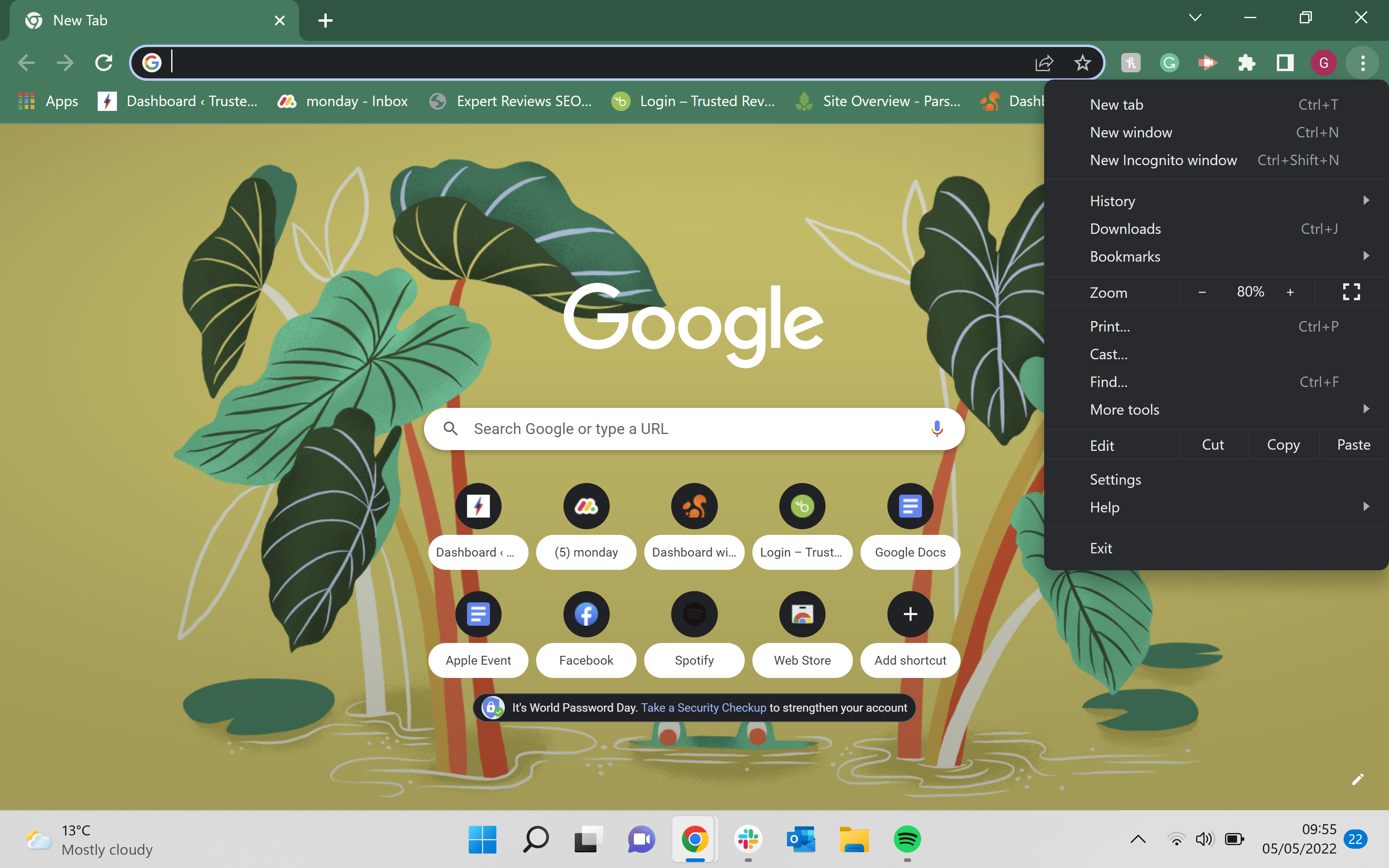
ハンバーガーメニューをクリックすると、3つの小さな点のように見え、画面の右上隅に表示されます。
-
ステップ
3ブックマークをクリックします
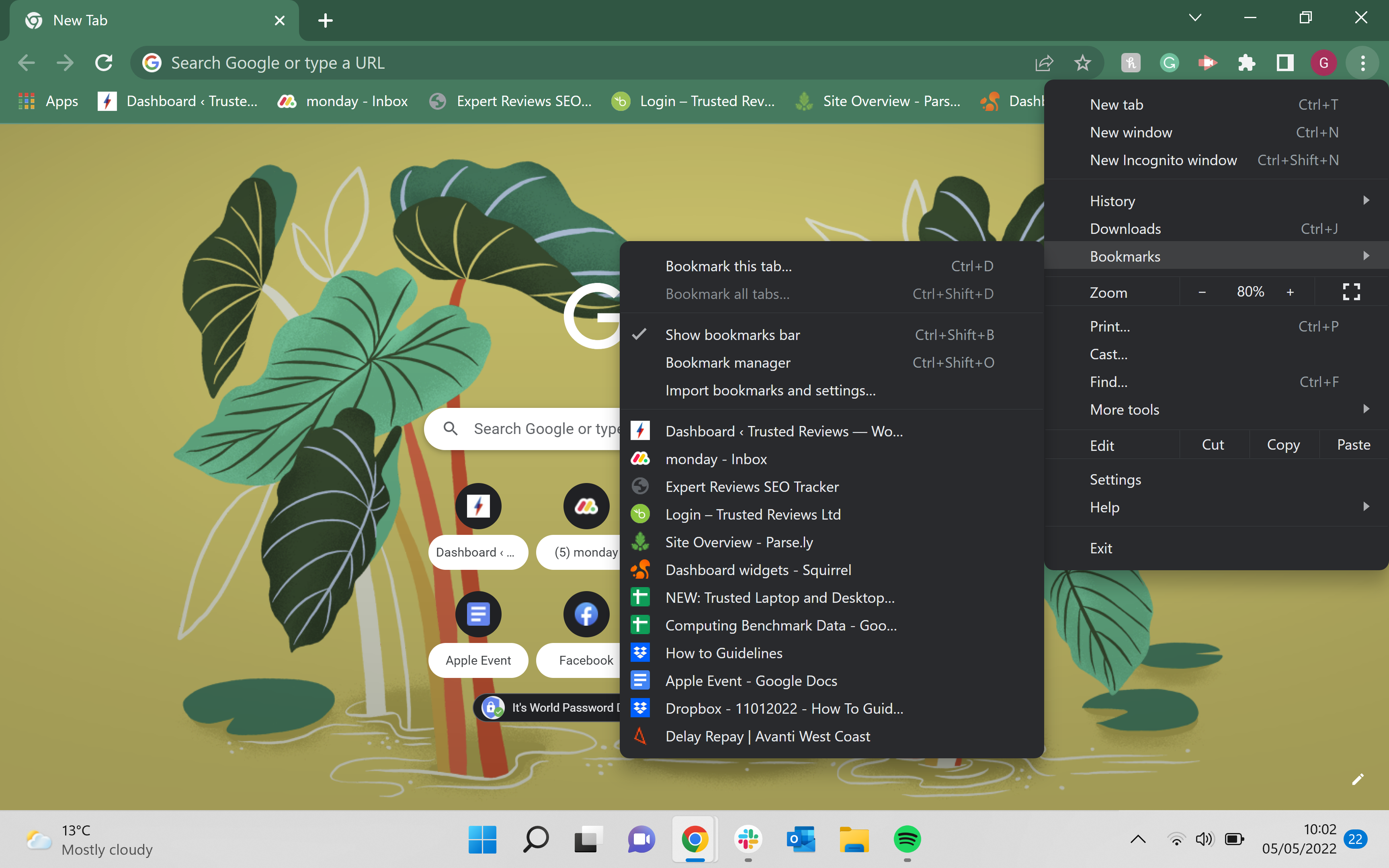
ハンバーガーメニューから、ブックマークをクリックします。
-
ステップ
4[ブックマークと設定のインポート]をクリックします
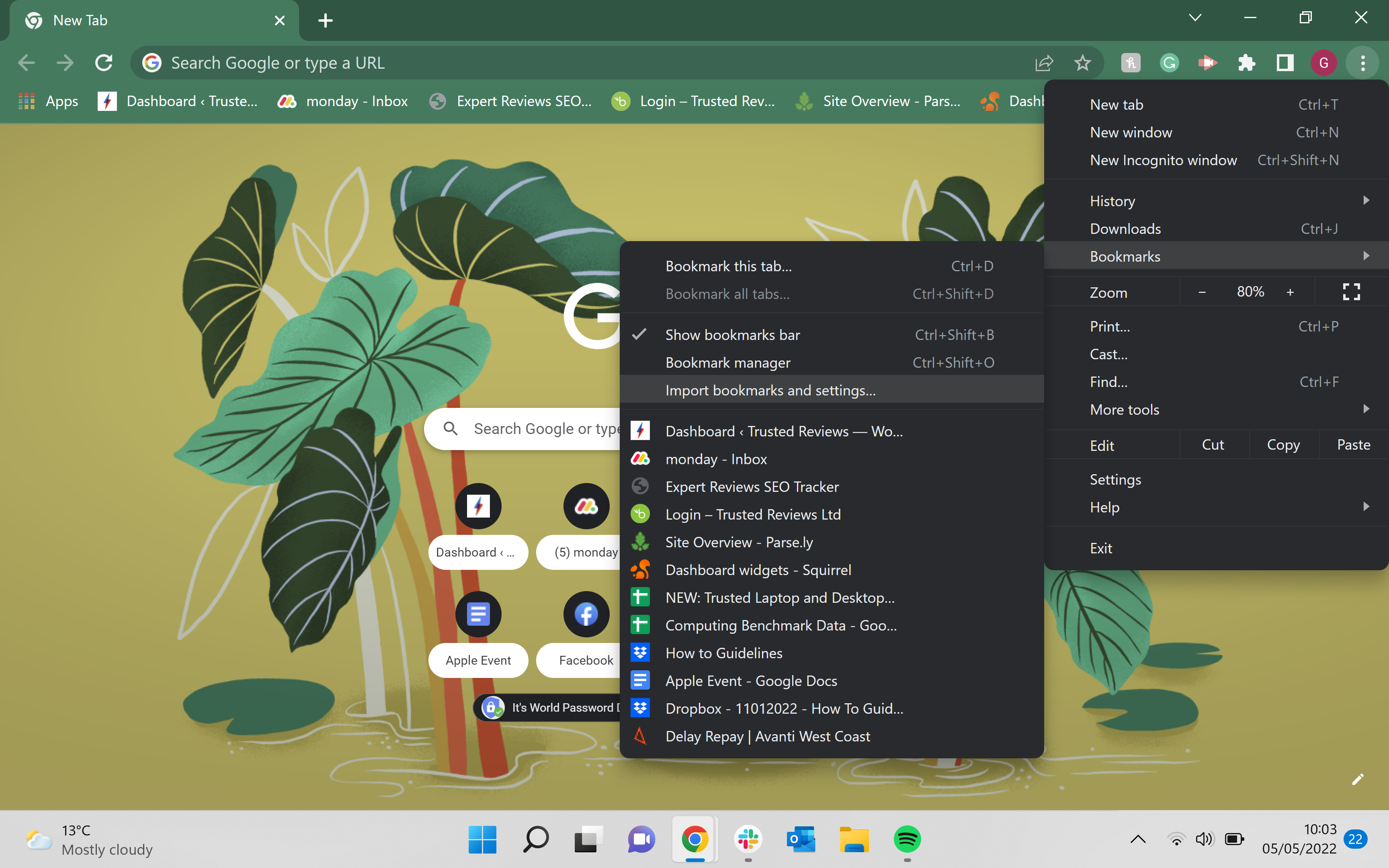
ブックマークをクリックしたら、小さいドロップダウンメニューから[インポートとブックマーク設定]をクリックします。
-
ステップ
5[インポート]をクリックします
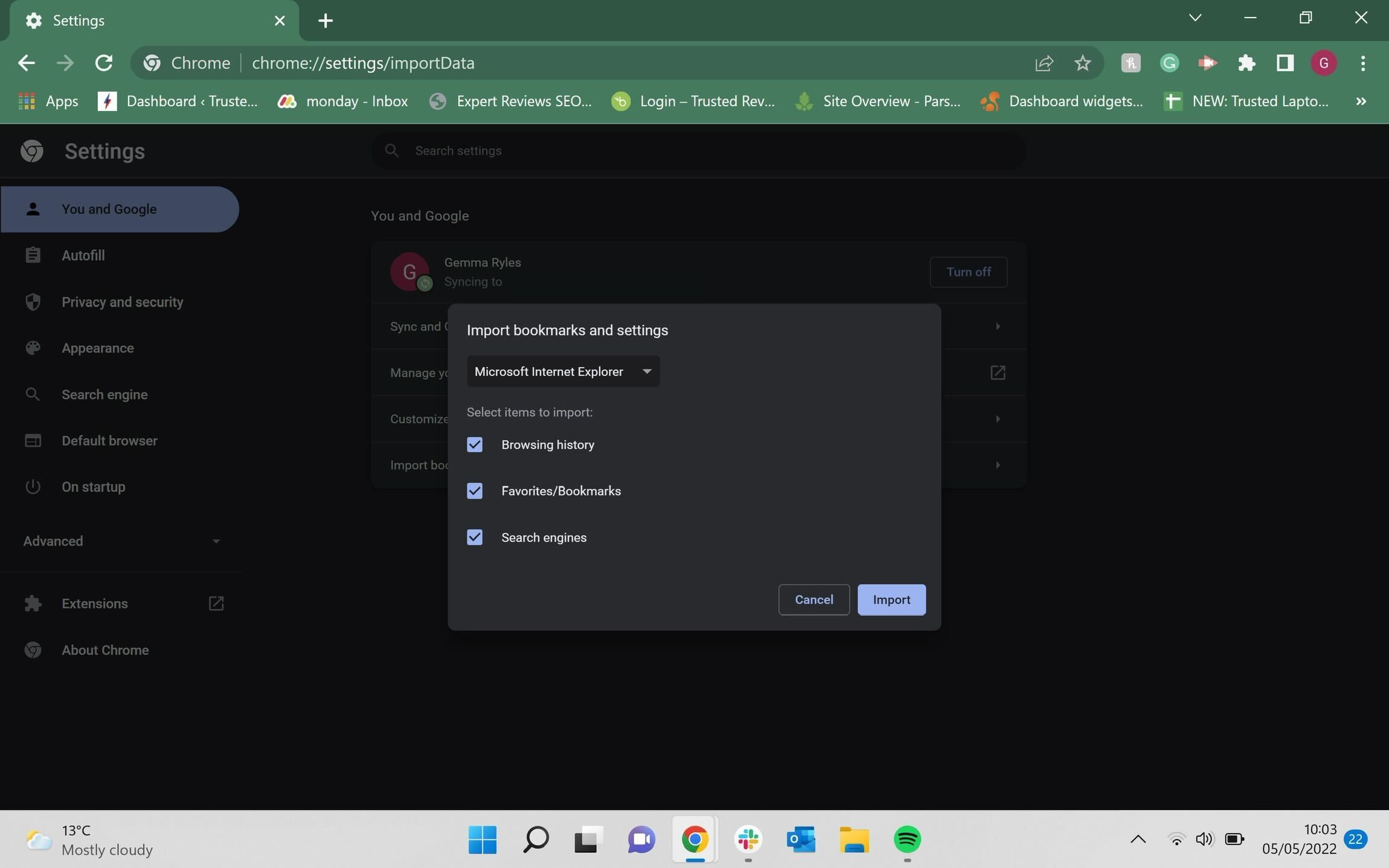
[ブックマークと設定のインポート]をクリックすると、新しいメニューが表示されます。 すべてのボックスにチェックマークを付け、適切なブラウザを選択していることを確認してください。 Internet Explorerを選択しましたが、必要に応じて別の検索エンジンを選択できます。
-
ステップ
6[完了]をクリックします
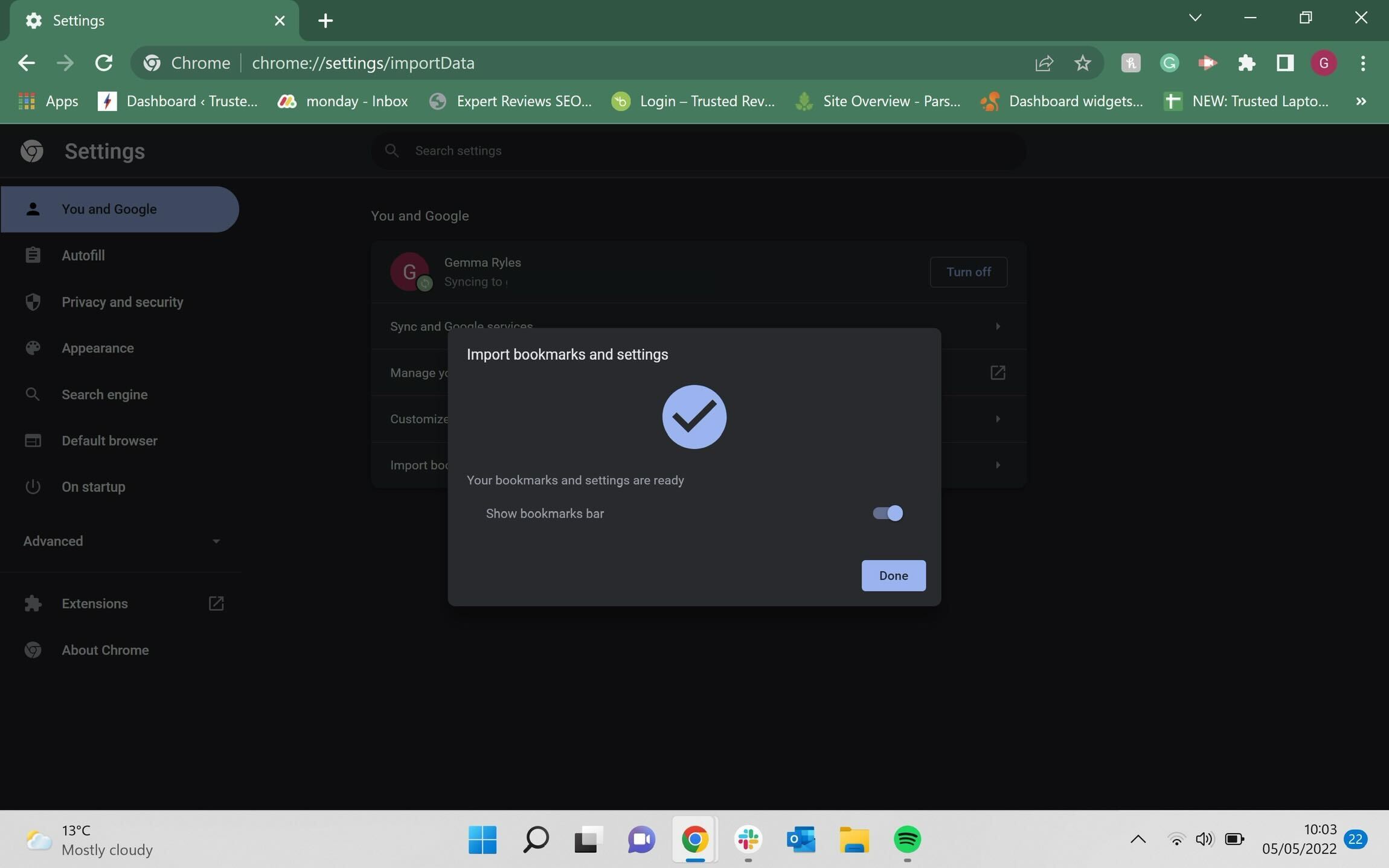
検索エンジンに満足したら、新しいページに移動します。[完了]をクリックしてプロセスを終了します。
トラブルシューティング
はい、ダウンロードしたブラウザにChromeブックマークをエクスポートするオプションが必要です。 それらをHTMLファイルとしてエクスポートするオプションもあります。これは任意のブラウザに転送することもできます。
ブックマークをエクスポートすると、Chromeから他のブラウザにブックマークを転送できます。つまり、ブックマークをキュレートし続ける必要はなく、転送するだけで済みます。
The post Chromeブックマークをエクスポートする方法 appeared first on Gamingsym Japan.